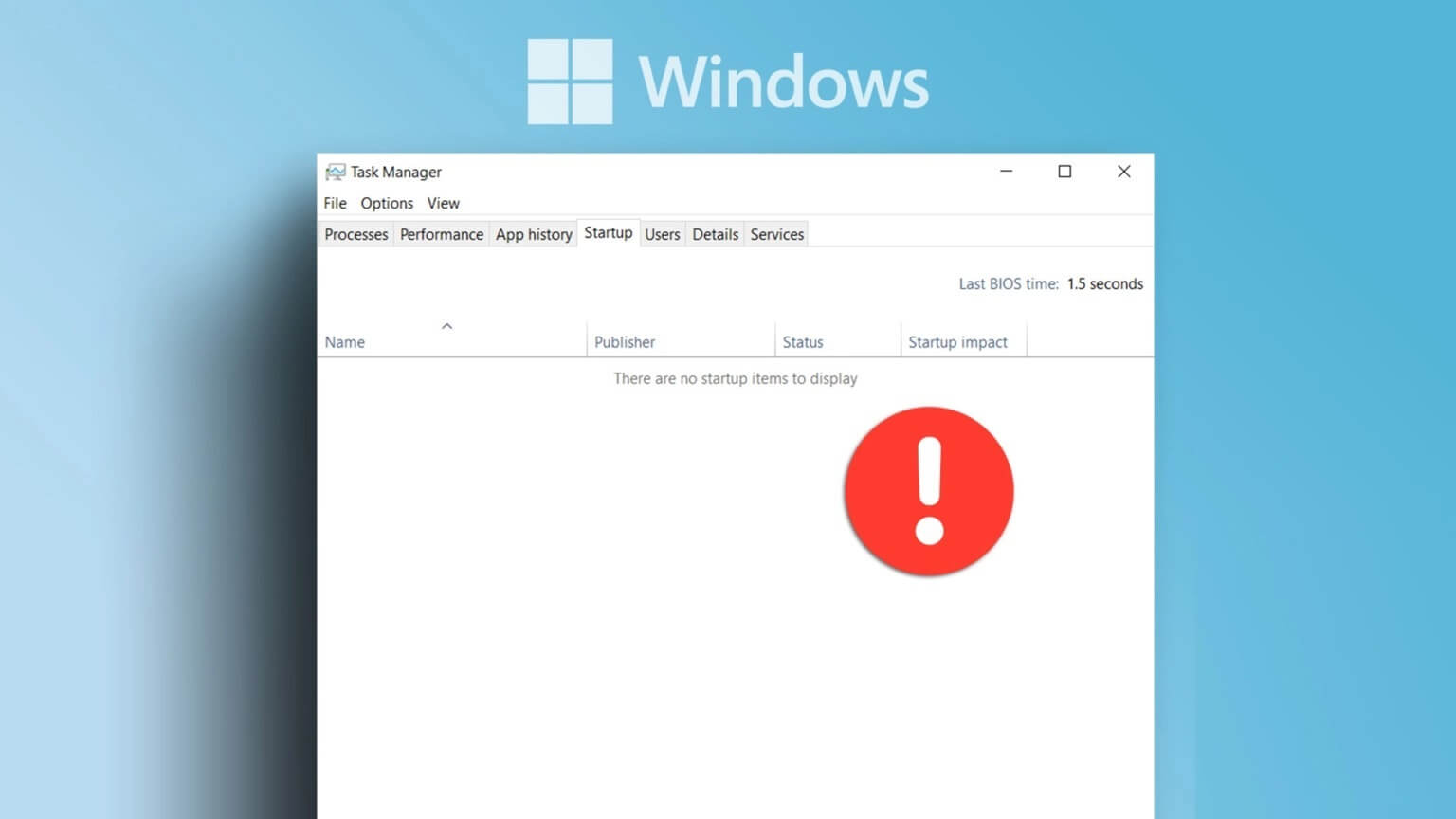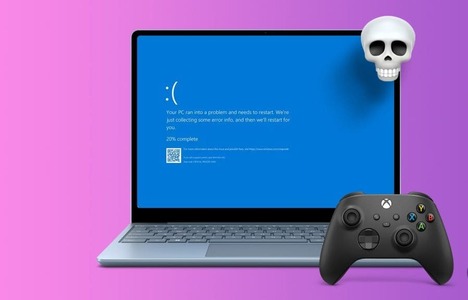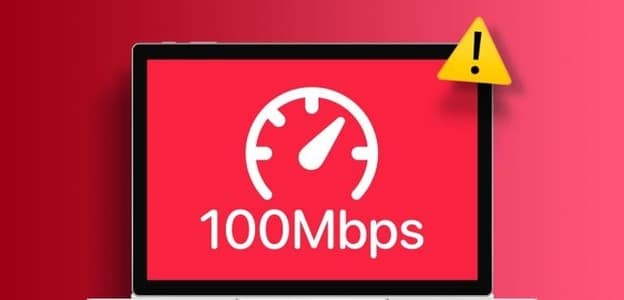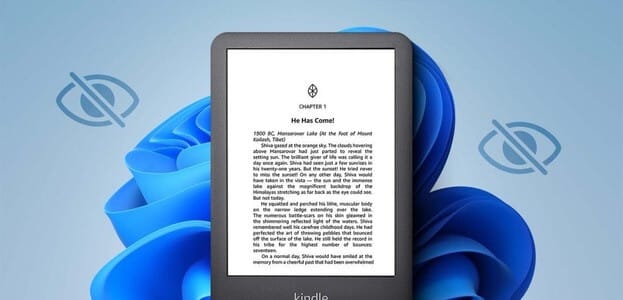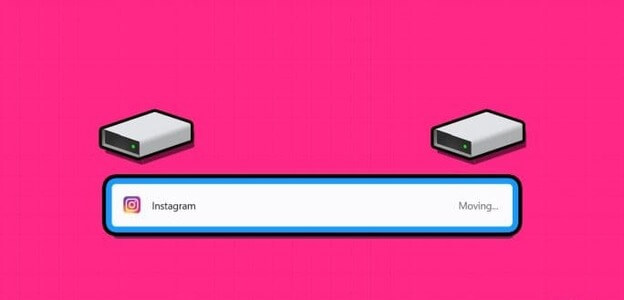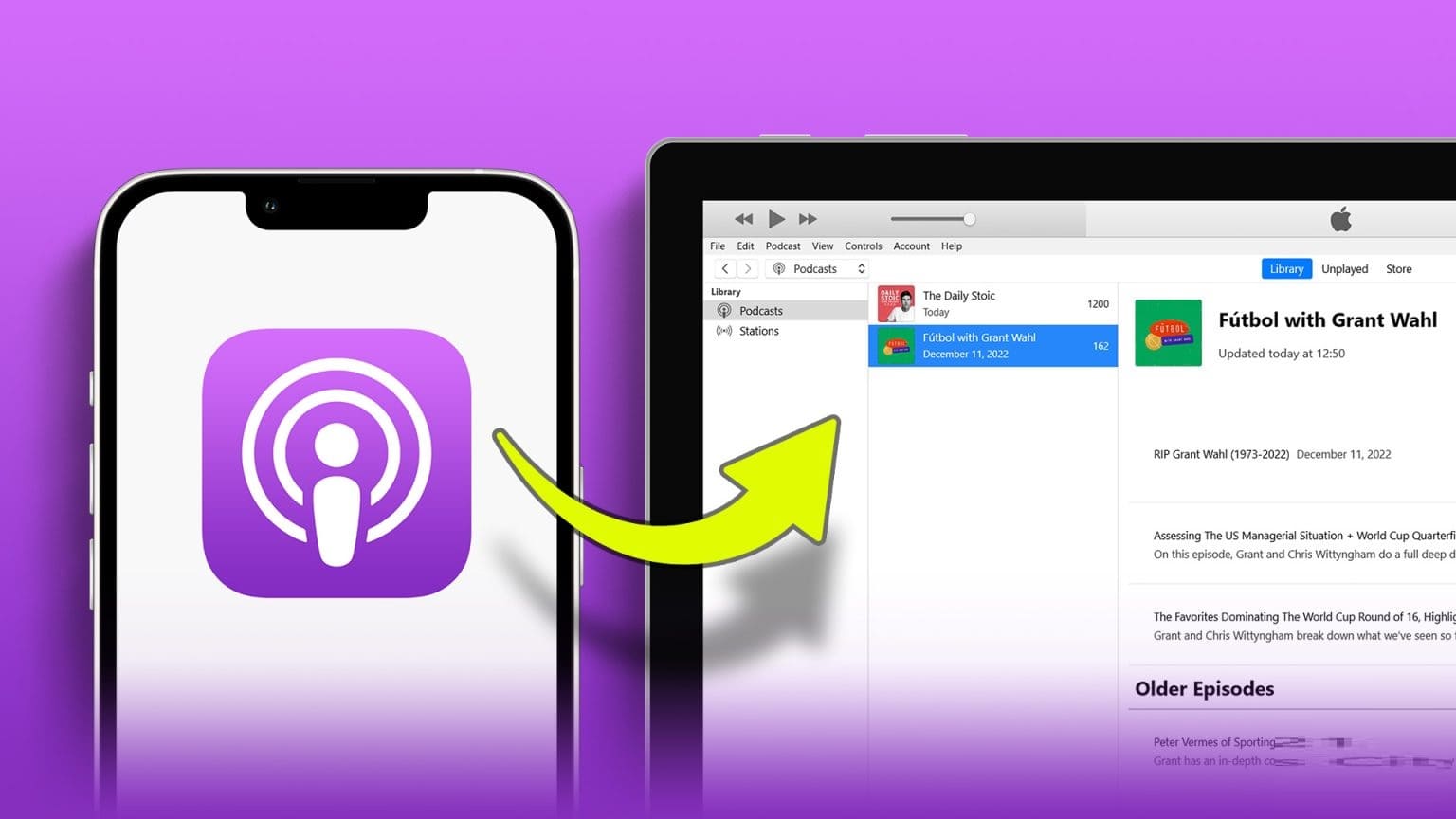Windows 11 поддерживает несколько ориентаций экрана. Эта настройка активируется автоматически на некоторых планшетах и мобильных устройствах, и ориентация экрана меняется при повороте устройства. Существуют также горячие клавиши, позволяющие поворачивать экран. Однако, если нажать одну из этих горячих клавиш случайно, пользователи могут быть озадачены, почему их экран внезапно переключился в альбомную ориентацию. Если вы хотите узнать, как изменить ориентацию экрана в Windows 11, не волнуйтесь! Мы предлагаем вам идеальное руководство, которое научит вас поворачивать экран в Windows 11.

Как повернуть экран в Windows 11
Вы можете легко изменить ориентацию экрана, выбрав один из 4 различных режимов:
- Прекрасный вид,
- доска,
- Горизонтальный (перевернутый) или
- Изображение (перевернутое).
Кроме того, на компьютерах с Windows 11 есть два способа поворота экрана.
Если у вас установлена видеокарта Intel, NVIDIA или AMD, вы можете повернуть экран компьютера с помощью программного обеспечения видеокарты.
С другой стороны, встроенная опция Windows должна работать на всех компьютерах.
ملاحظة: Если Windows не может повернуть экран, вам необходимо использовать возможности видеокарты вашей системы.
Метод 1: использование настроек Windows
Вот как повернуть экран на Windows 11 Использование параметров Windows:
1. Нажмите клавиши Windows + I Вместе открыть приложение Настройки.
2. В разделе Система , нажмите "Вариант" Дисплей на левой панели.
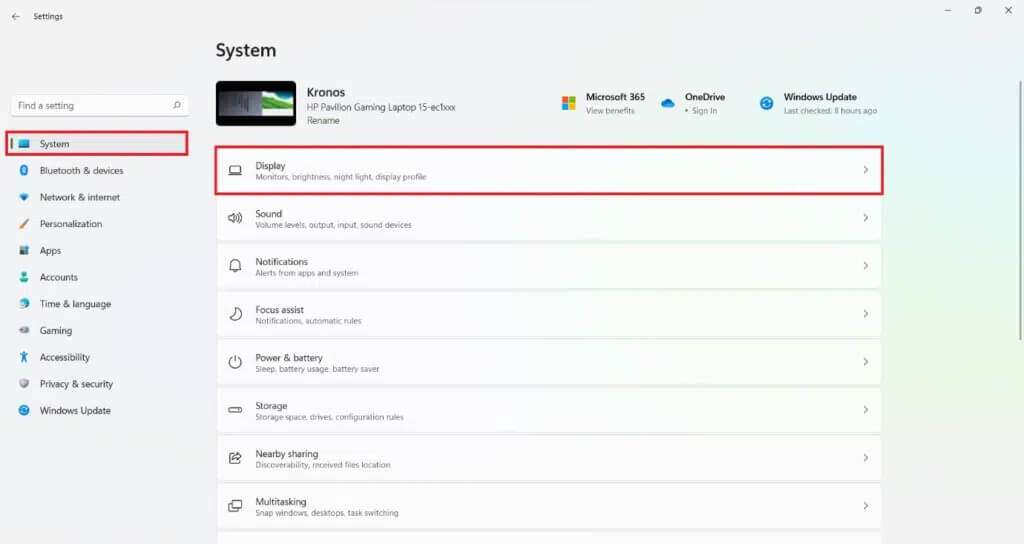
3. Затем выберите отображать что вы хотите изменить направление.
ملاحظة: Чтобы настроить один дисплей, выберите «Дисплей 1». Выберите любой из дисплеев в разделе «Настройка нескольких дисплеев», чтобы настроить каждый дисплей индивидуально.
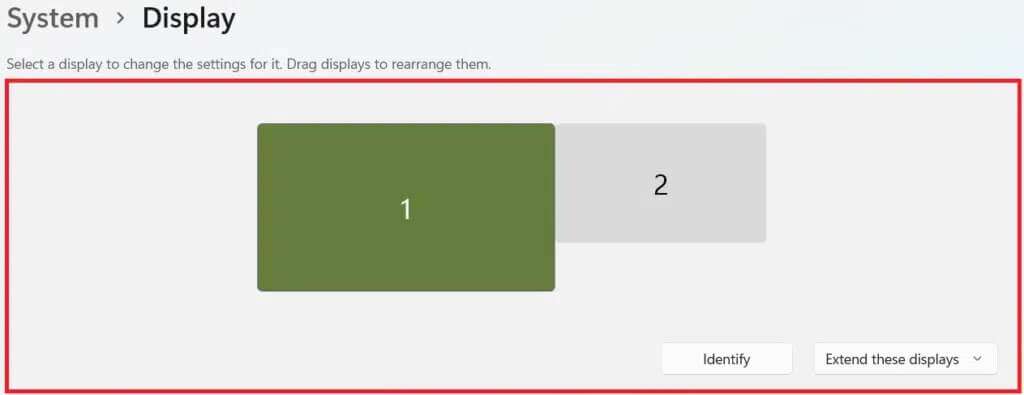
4. Прокрутите вниз до раздела. масштаб и планирование.
5. Щелкните Выпадающее меню Для расширения направления отображения, как показано на рисунке.
6. Выберите предпочтительную ориентацию дисплея из предложенных вариантов:
- Миссис Билли
- картина
- Пейзаж перевернулся)
- Вертикальный (перевернутый)
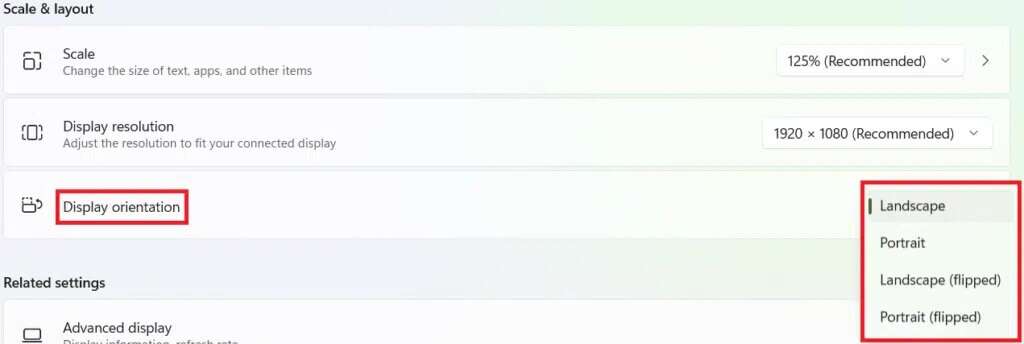
7. Теперь нажмите кнопку Сохранить изменения в приглашении, чтобы подтвердить, что вы хотите сохранить эти настройки отображения.
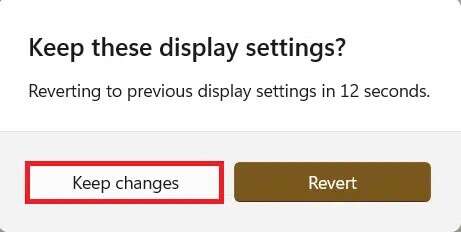
Способ 2: использование настроек видеокарты
Если описанный выше метод не сработал, вы также можете изменить ориентацию экрана в Windows 11, используя настройки видеокарты. Например: Измените поворот на 90, 180 или 270 градусов на панели управления Intel HD Graphics.
Метод 3: использование сочетаний клавиш
Вы также можете использовать сочетания клавиш для изменения ориентации экрана.
Сочетание клавиш
Клавиша Ctrl + Alt + стрелка вверх: изменяет ориентацию экрана на альбомную.
Ctrl + Alt + Стрелка вниз: переворачивает направление отображения вверх дном.
также
Ctrl + Alt + клавиша со стрелкой влево: поворот направления просмотра на 90 градусов влево.
Ctrl + Alt + клавиша со стрелкой вправо: поворачивает направление просмотра на 90 градусов вправо.
Надеемся, вы научились поворачивать экран в Windows 11 всеми возможными способами. Не стесняйтесь оставлять свои предложения и вопросы в комментариях ниже.